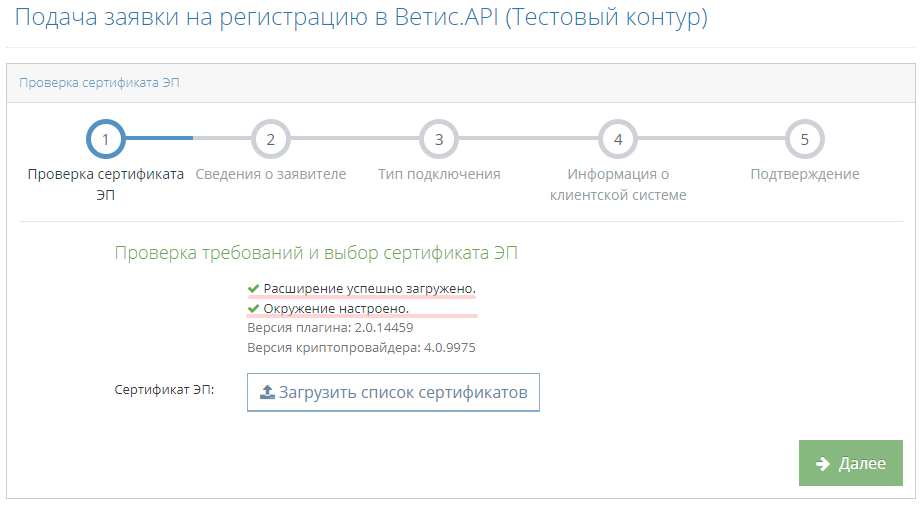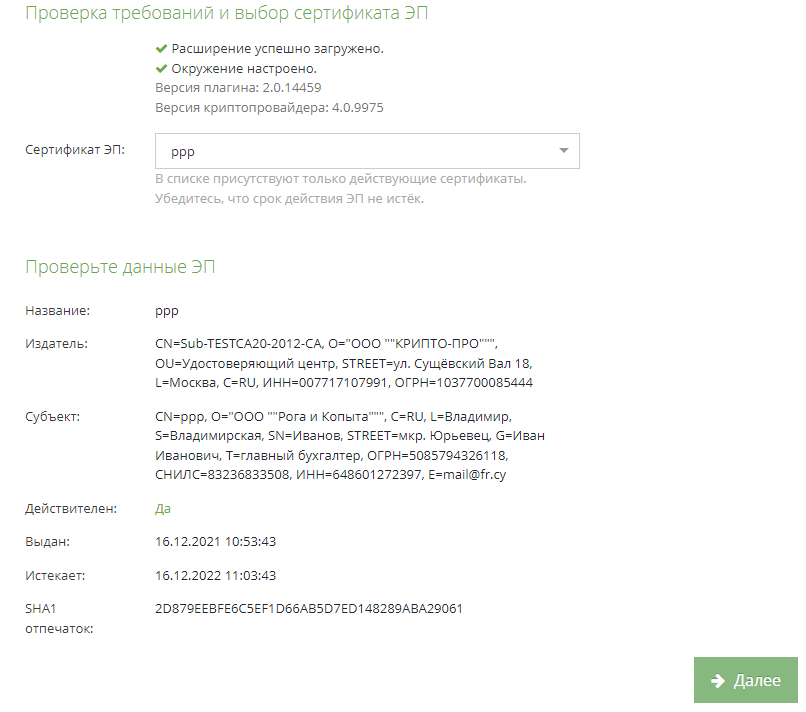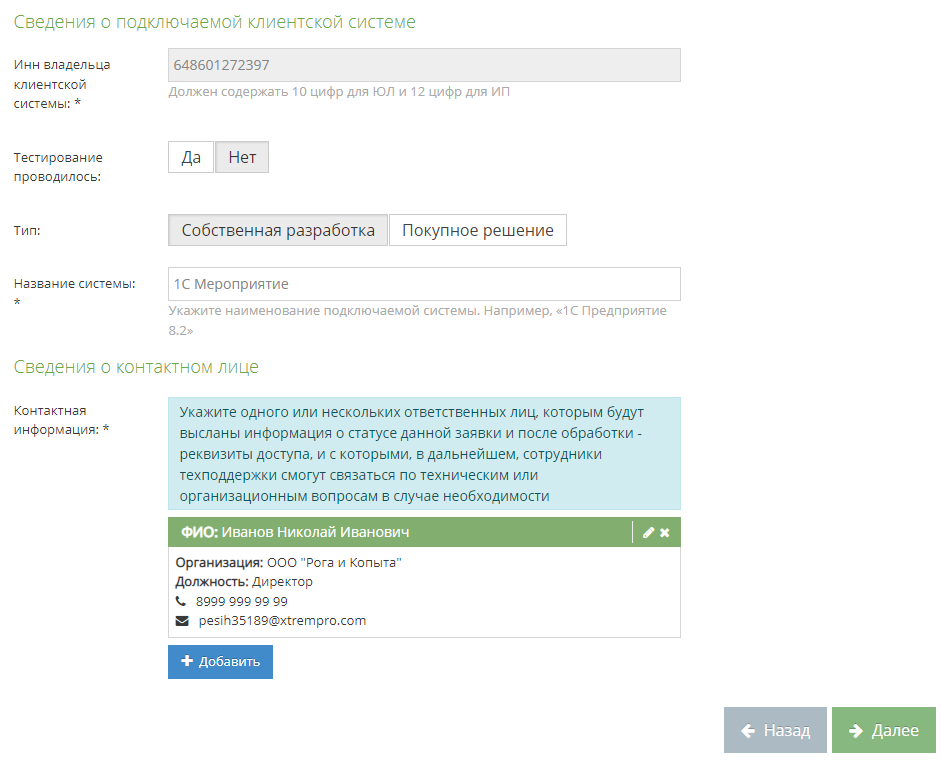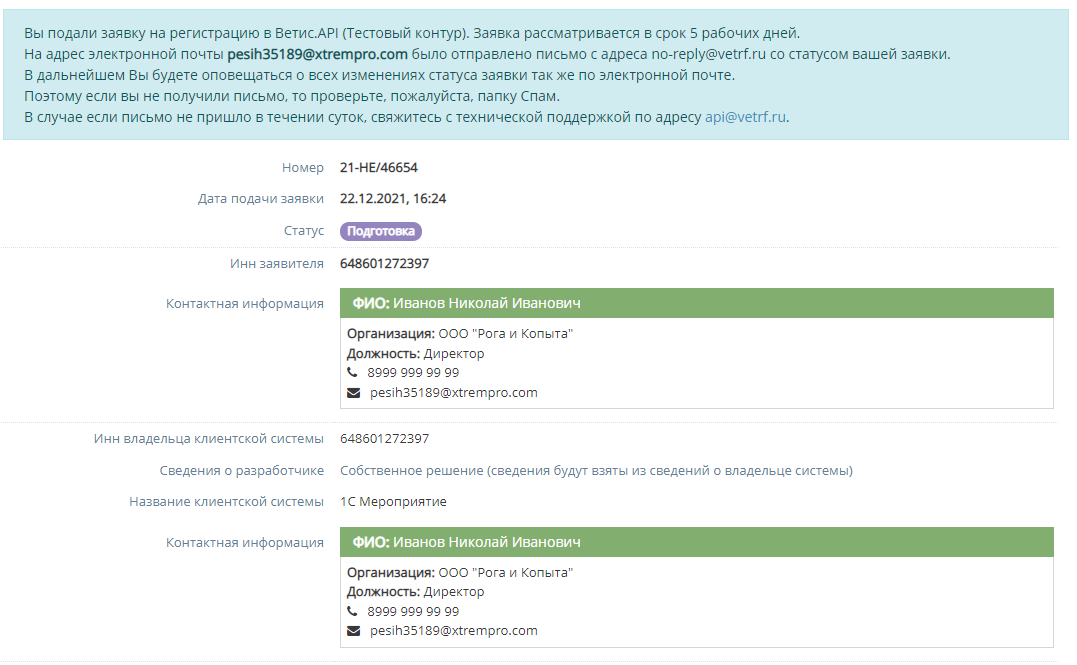Подача заявки на получение доступа к ВетИС.API с ЭП
Предусловия
Для подачи заявки с электронной подписью (далее - ЭП) необходимо выполнение следующих условий:
- На вашем компьютере должно быть установлено программное обеспечение КриптоПро CSP. Общая информация и инструкции по установке доступны на официальном сайте.
- Для браузера в котором вы работаете должен быть установлен плагин КриптоПро ЭП Browser plug-in. Инструкция по установке доступна по ссылке.
- Для браузера также необходимо установить расширение CryptoPro Extension for CAdES Browser Plug-in. Найти и установить можно через интернет-магазин расширений Вашего браузера. Для ОС Windows устанавливается вместе с КриптоПро ЭП Browser plug-in.
Далее приведены минимальные рекомендуемые системные требования для работы с ЭП.
Операционные системы: Windows 7, iOS 8, macOS 10.9, FreeBSD 8, CentOS 5, Ubuntu 14.04, Linux Mint 13, Debian 7.
Интернет-браузеры: Google Chrome, Mozilla Firefox, Яндекс.Браузер, Safari и другие браузеры, поддерживающие сценарии JavaScript и плагины NPAPI.
Основные действия
| Обратите внимание! Для подачи заявки необходимо использовать электронную подпись руководителя организации (лицо, имеющее право действовать от имени хозяйствующего субъекта без доверенности). Сведения, указанные в ней, будут проверены по данным ЕГРЮЛ. Хозяйствующий субъект, указанный в прикрепляемой подписи, должен быть действующим в системе федеральной налоговой службы и иметь подтверждённый статус в реестре компонента ФГИС «ВетИС» - «Цербер».
|
Для подачи заявки с ЭП на получение доступа к ВетИС.API перейдите по ссылке: https://aplms.vetrf.ru/. На открывшейся странице нажмите на кнопку «Получить доступ (с использованием ЭП)». На первом шаге подачи заявки автоматически проверяется соответствие требованиям для подачи заявки с ЭП, если требования выполнены, то вы увидите соответствующие отметки (рис. 1).
Если требования выполнены, то вы можете продолжить подачу заявки нажав на кнопку «Загрузить список сертификатов». После загрузки сертификатов выберите сертификат из списка, затем будет загружена информация об ЭП:
- название сертификата,
- издатель - удостоверяющий центр выдавший сертификат,
- субъект - информация о хозяйствующем субъекте из ЭП.
Дополнительно в информации об ЭП содержится информация о действительности сертификата, дате выдачи, сроке действия (рис. 2). Проверьте данные в ЭП, если данные верны, нажмите на кнопку «Далее» для перехода к следующему шагу подачи заявки.
На следующем шаге подачи заявки необходимо внести сведения о контактном лице ответственного за организационные вопросы в работе с ВетИС.API. В сведения о контактном лице указываются следующие данные:
- Фамилия, имя, отчество,
- Организация - название организации,
- Должность,
- Дополнительная информация,
- Контакты - номер телефона (мобильный) и адрес электронной почты.
После указания контактных данных для продолжения подачи заявки нажмите на кнопку «Далее». Затем необходимо выбрать вариант подключения, для выбора доступно два варианта:
- Регистрация новой клиентской системы - выбирается в случае, если организация является владельцем клиентской системы, которая не была подключена к ВетИС.API.
- Подключение к существующей клиентской системе - выбирается в случае, если организация хочет получить возможность работать с ВетИС.API в клиентской информационной системе, которая была ранее подключена к ВетИС.API.
Для каждого из выбранных этапов следующий шаг подачи заявки будет отличаться набором данных, которые нужно указать. При выбранном первом варианте на следующем шаге необходимо указать сведения о подключаемой клиентской системе (рис. 3), а именно:
- Проводилось ли тестирование,
- Тип системы - собственная разработка или покупное решение,
- Название системы,
- Сведения о разработчике - указывается если решение покупное, а не собственная разработка.
Затем перейдите к завершению подачи заявки нажав на кнопку «Далее» и на открывшейся страницы завершите подачу заявки нажав на кнопку «Подписать и завершить». После подписания и завершения подачи заявки откроется страница с информацией о поданной заявке и сроках ее обработки (рис. 4).